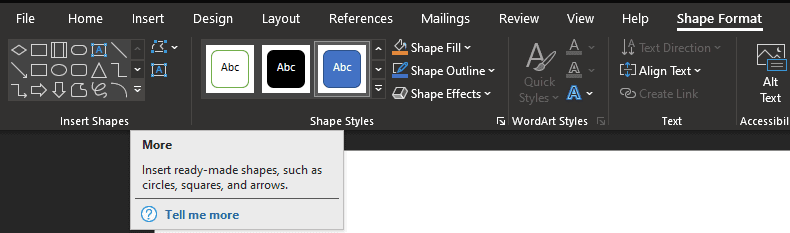I diagrammi di flusso sono un ottimo modo per dimostrare o pianificare qualsiasi tipo di processo. I diagrammi di flusso sono una serie di forme che descrivono decisioni e fasi del processo, tutte unite da frecce che mostrano la direzione del progresso.
Prima di creare un diagramma di flusso, è importante sapere che alcune forme hanno generalmente compreso i significati. Utilmente in Word, tutti i simboli per i diagrammi di flusso sono dotati di un'etichetta che descrive per cosa sono utilizzati. I tre simboli più importanti sono il blocco ovale, il rettangolo e il rombo.
Il blocco ovale viene utilizzato per indicare l'inizio o la fine di un processo. Il rettangolo viene utilizzato per definire una fase del processo, ad esempio "Stampa il documento". Il rombo viene utilizzato per definire decisioni, come “Didi il prodotto passa il controllo di qualità”.
Suggerimento: la maggior parte delle voci in un diagramma di flusso ha un solo possibile risultato, che porta alla fase successiva. Il rombo decisionale è diverso e può avere più output per esiti diversi; alcuni risultati possono far progredire ulteriormente il processo mentre altri possono riportare il processo indietro di tutti i passaggi necessari.

Come creare un diagramma di flusso in Word
Per utilizzare questi simboli in Word, devi passare alla scheda "Inserisci" nella barra in alto, quindi fare clic su "Forme". Nell'elenco delle forme ci sono due serie di forme importanti: "Linee" e "Flowchart". "Flowchart" include tutte le forme utilizzate per i diagrammi di flusso, mentre "Lines" contiene le frecce che vengono utilizzate per disegnare le connessioni tra le fasi del diagramma di flusso.
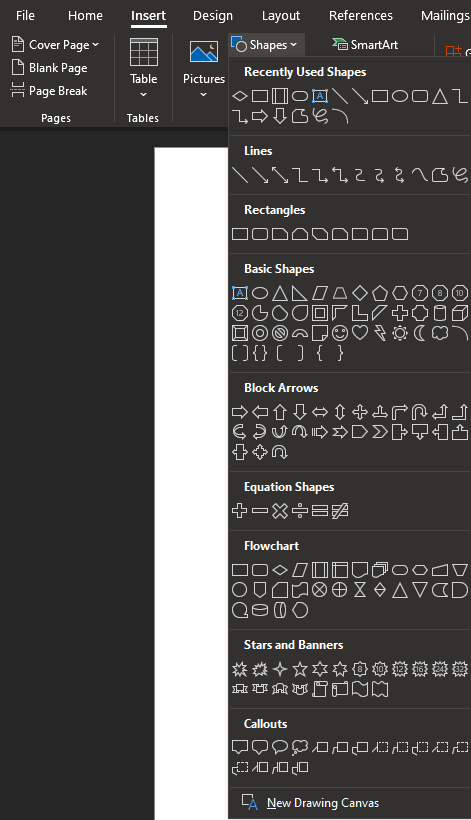
Se hai già inserito una forma e la stai modificando, verrà visualizzata una nuova scheda nella barra in alto, "Formato forma". Puoi inserire nuove forme da questa scheda utilizzando la sezione "Inserisci forme". Per visualizzare l'elenco completo delle forme come prima, fai clic sulla freccia "Altro" in basso a destra nella casella "Inserisci forme".